Windows Mail
- 1
- Starte die Windows-Mail-App. Ist noch kein E-Mail-Konto eingetragen, wird automatisch die Start-Assistenz geöffnet. In diesem Fall kannst du direkt mit Punkt 3 weiterfahren. Wenn die Assistenz nicht gestartet wird, klicke bitte unten links auf das Zahnrad-Symbol. um das Menü «Einstellungen» zu öffnen und wähle «Konten verwalten».
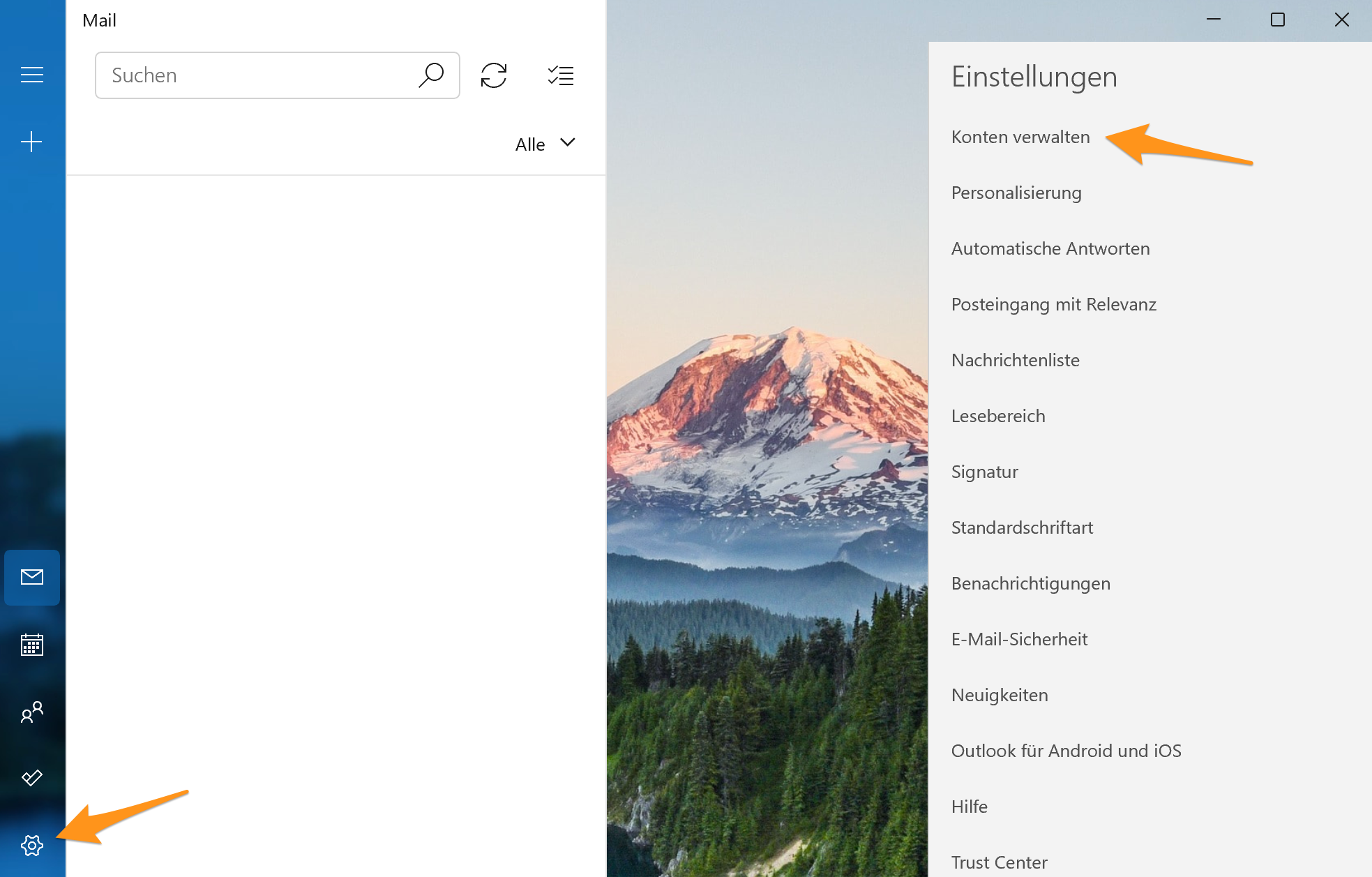
Menü «Einstellungen» in der Windows Mail-App - 2
- Klicke auf «Konto hinzufügen».
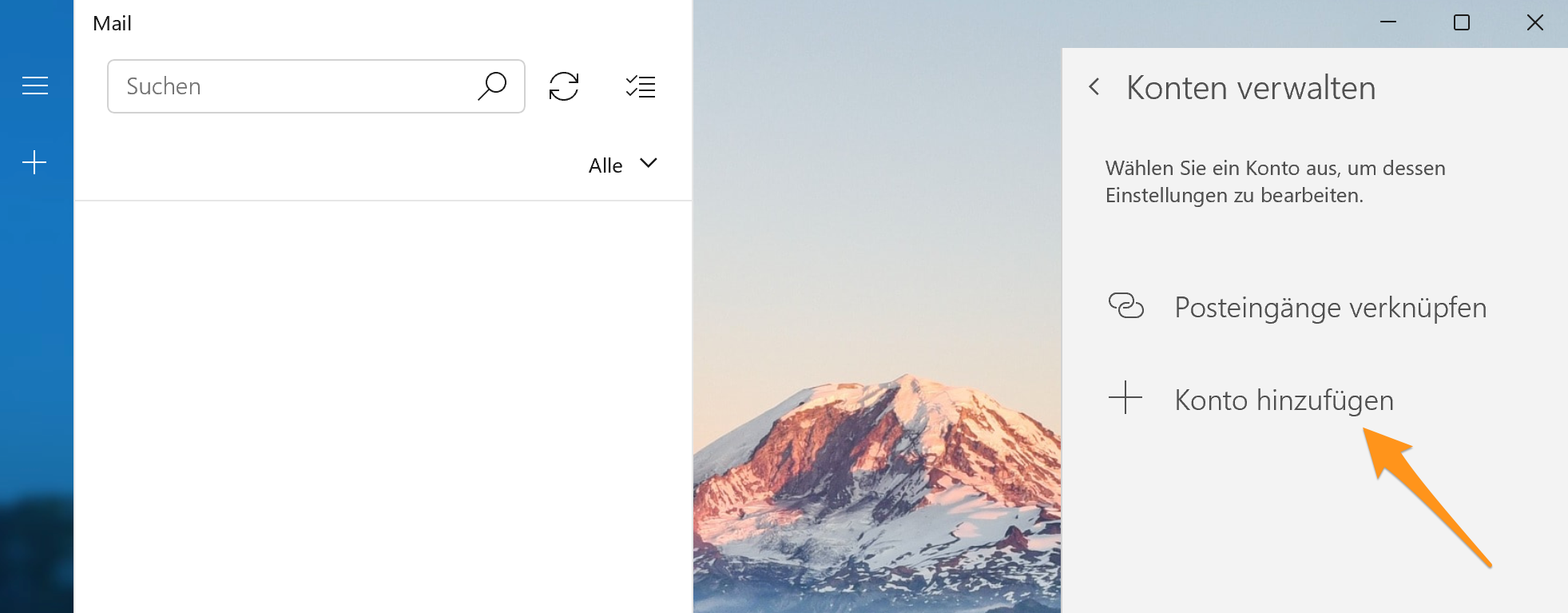
Konto hinzufügen - 3
- Scrolle etwas nach unten und wähle die Option «Anderes Konto» aus.
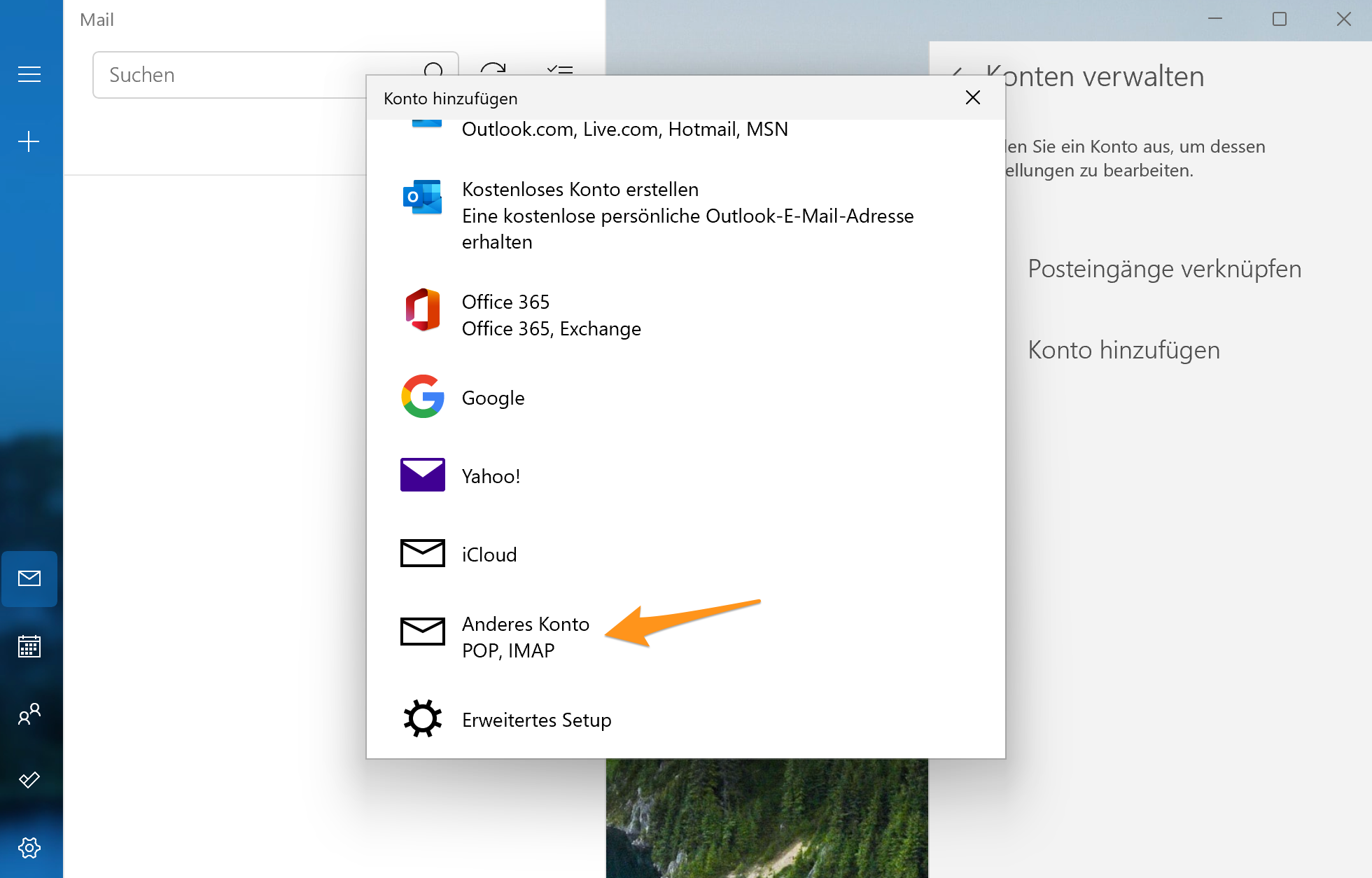
Option «Anderes Konto» auswählen - 4
-
Gib nun deine E-Mail-Adresse ein. Im Feld «Ihre Nachrichten unter diesem Namen senden» kannst du dem E-Mail-Konto einen Namen geben. Dieser wird den Empfangenden deiner Nachrichten als Name angezeigt. Du kannst also selbst wählen, ob du deinen eigenen Namen angeben oder den Namen deiner Organisation/Firma.
Im Feld «Kennwort» gib das zu deiner E-Mail-Adresse gehörige Passwort ein und bestätige die Eingabe mit «Anmelden». Falls das Passwort verloren ging, hilft dir der Artikel «Passwort einer E-Mail-Adresse ändern» es zurückzusetzen.
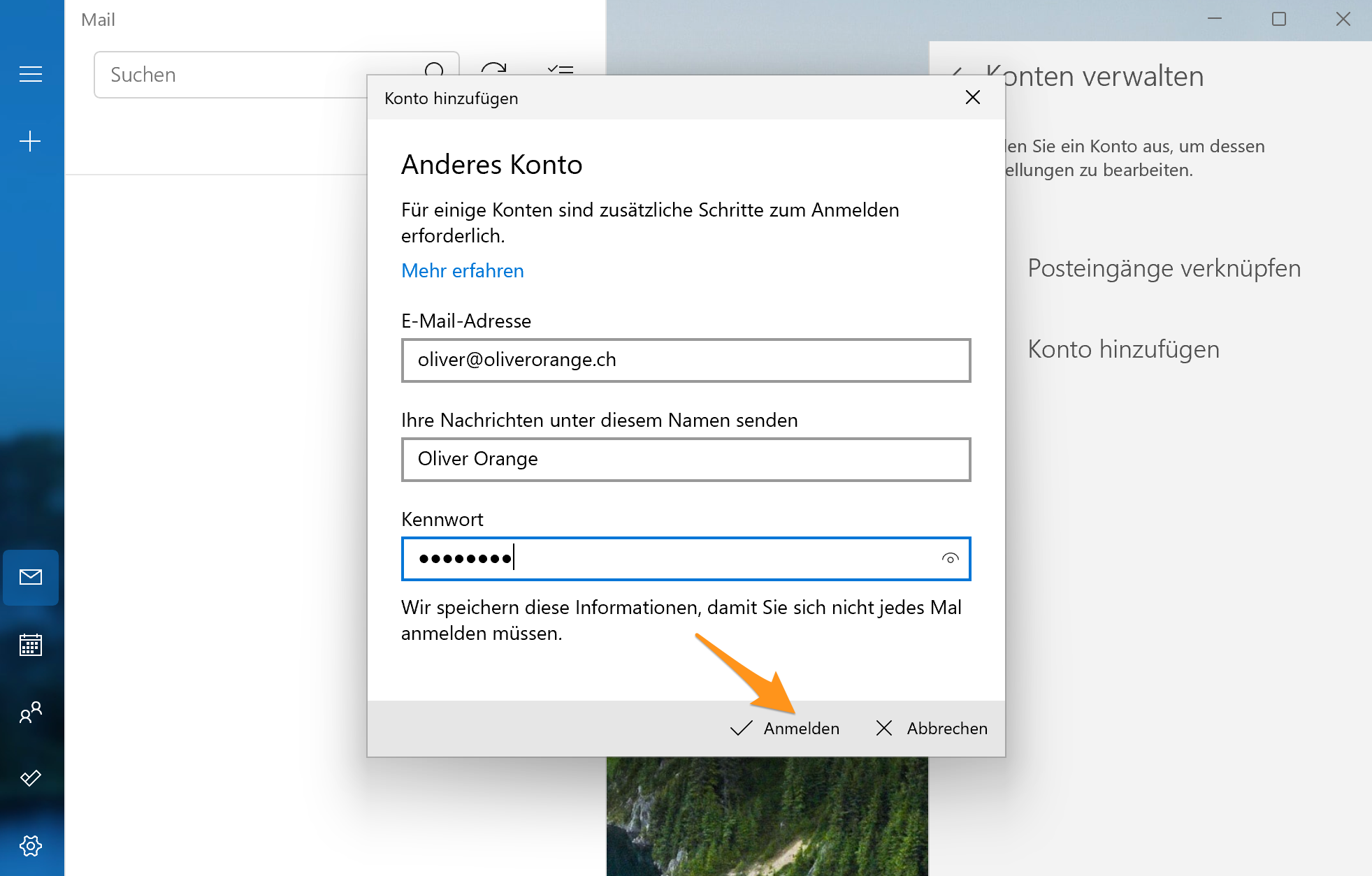
Erforderliche Angaben - 5
- Dein Konto wurde erfolgreich eingerichtet. Mit einem Klick auf «Fertig» schliesst du das Fenster und gelangst in den Posteingang deines E-Mail-Kontos.
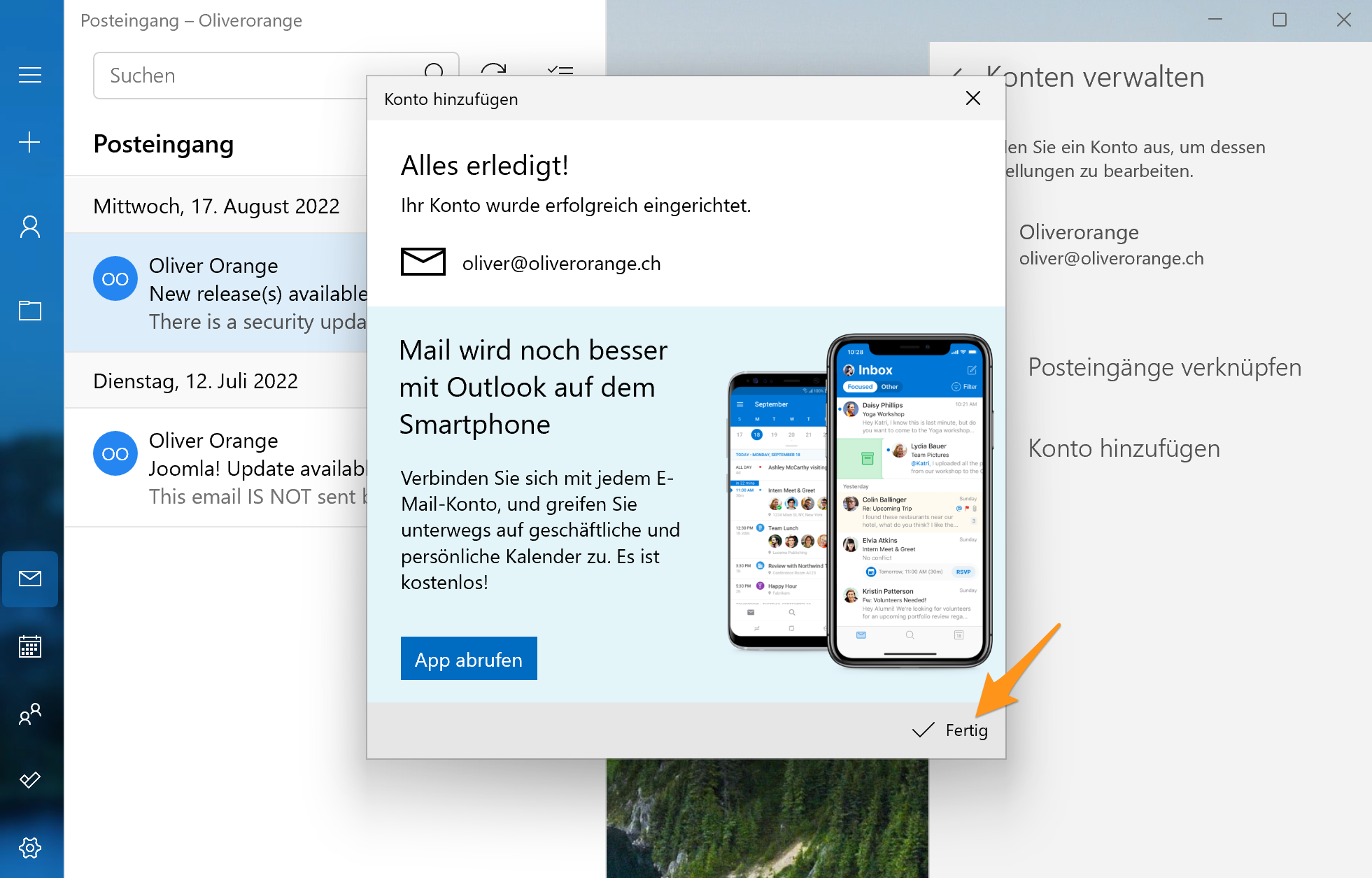
Kontoeinrichtung Abschliessen
Kontoeinstellungen überprüfen/anpassen
Du kannst diese Einstellungen jederzeit einsehen und anpassen.
- 1
- Klicke dazu unten links auf das Zahnrad-Symbol um das Menü «Einstellungen» zu öffnen und dann auf «Konten verwalten».
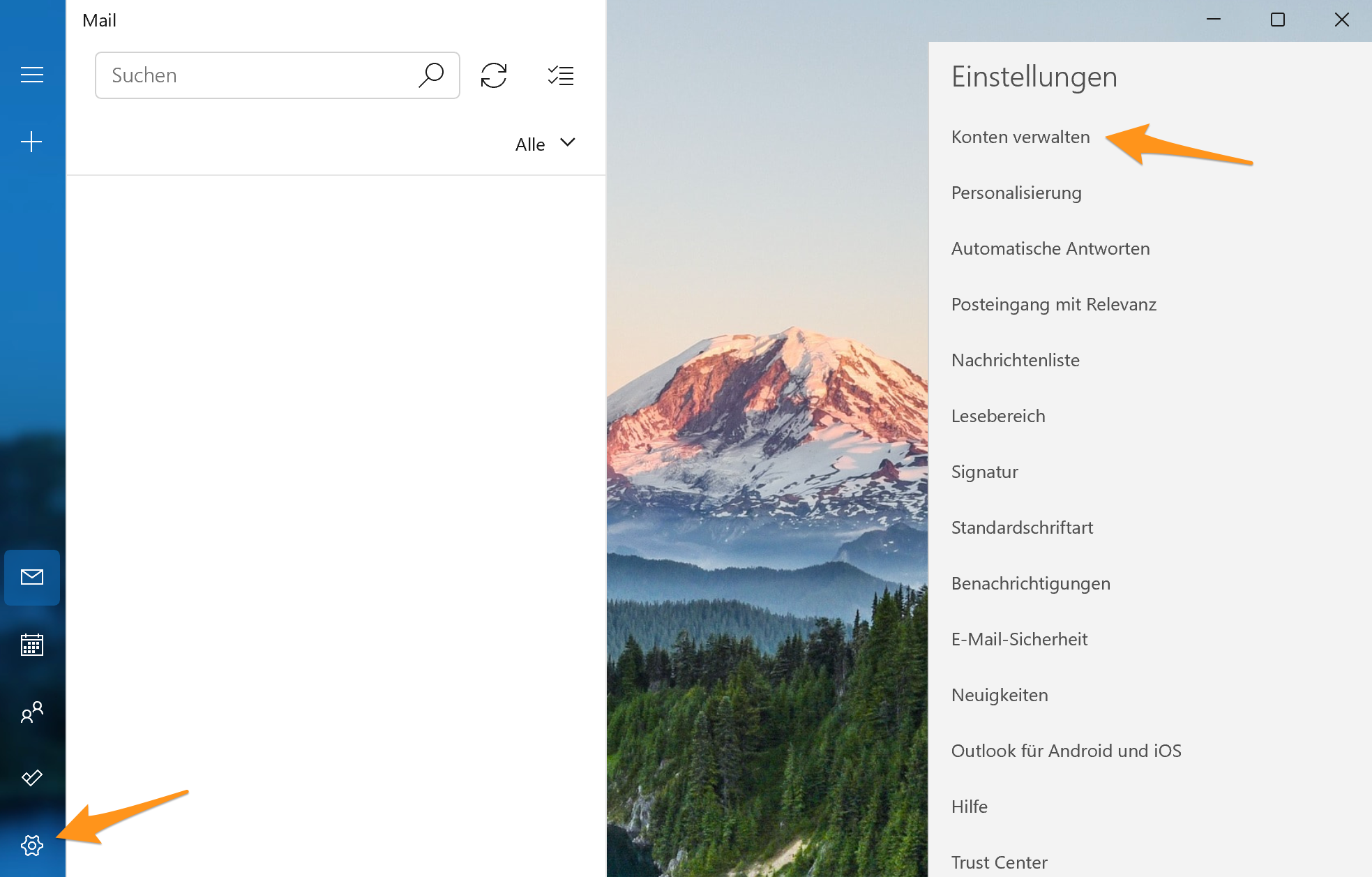
Konten-Verwaltung in der Windows Mail-App - 2
- Wähle das gewünschte E-Mail-Konto aus.
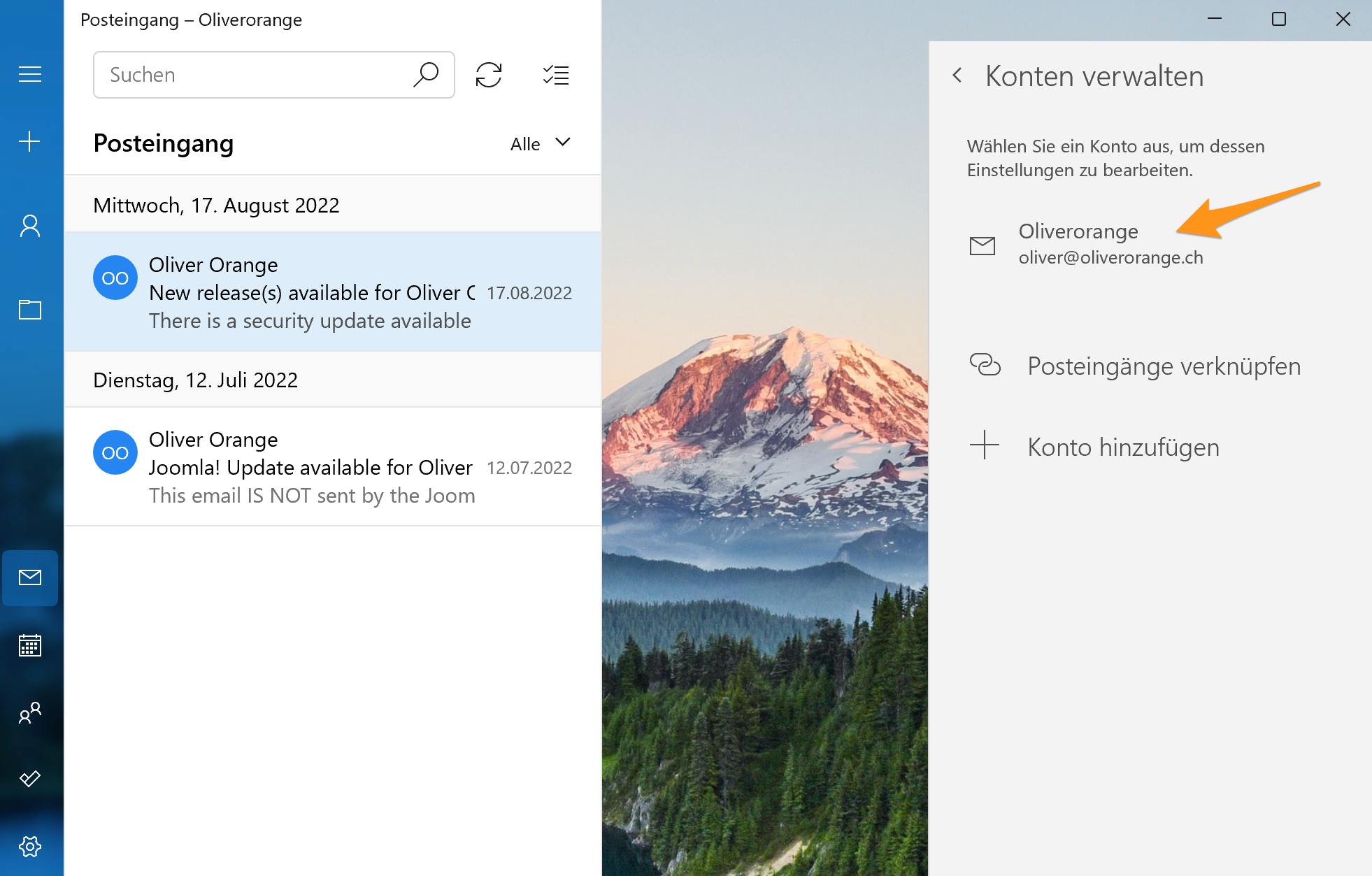
E-Mail-Konto auswählen - 3
- Wähle die Option «Synchronisierungseinstellungen für Postfach ändern» und im nächsten Fenster «Erweiterte Postfacheinstellungen».
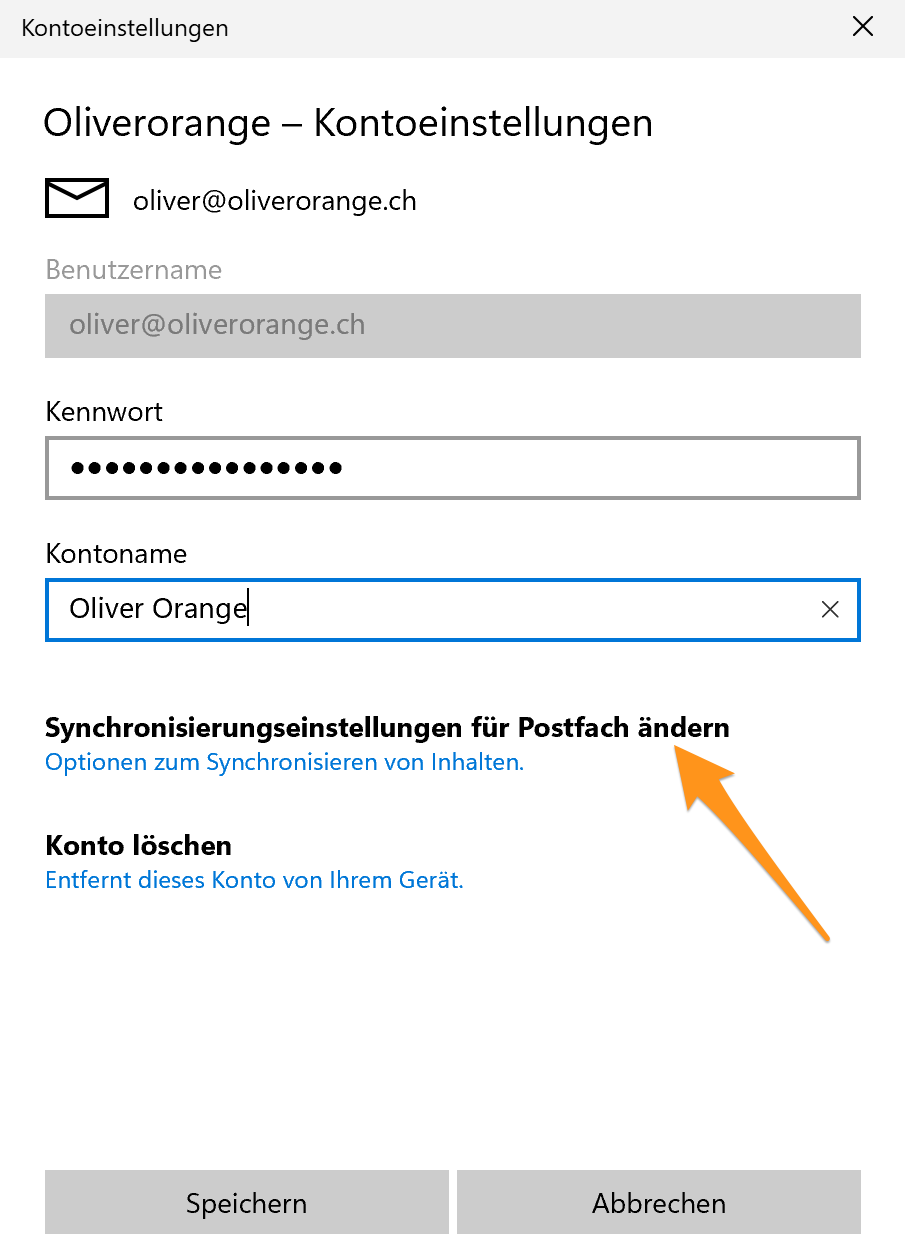
Kontoeinstellungen 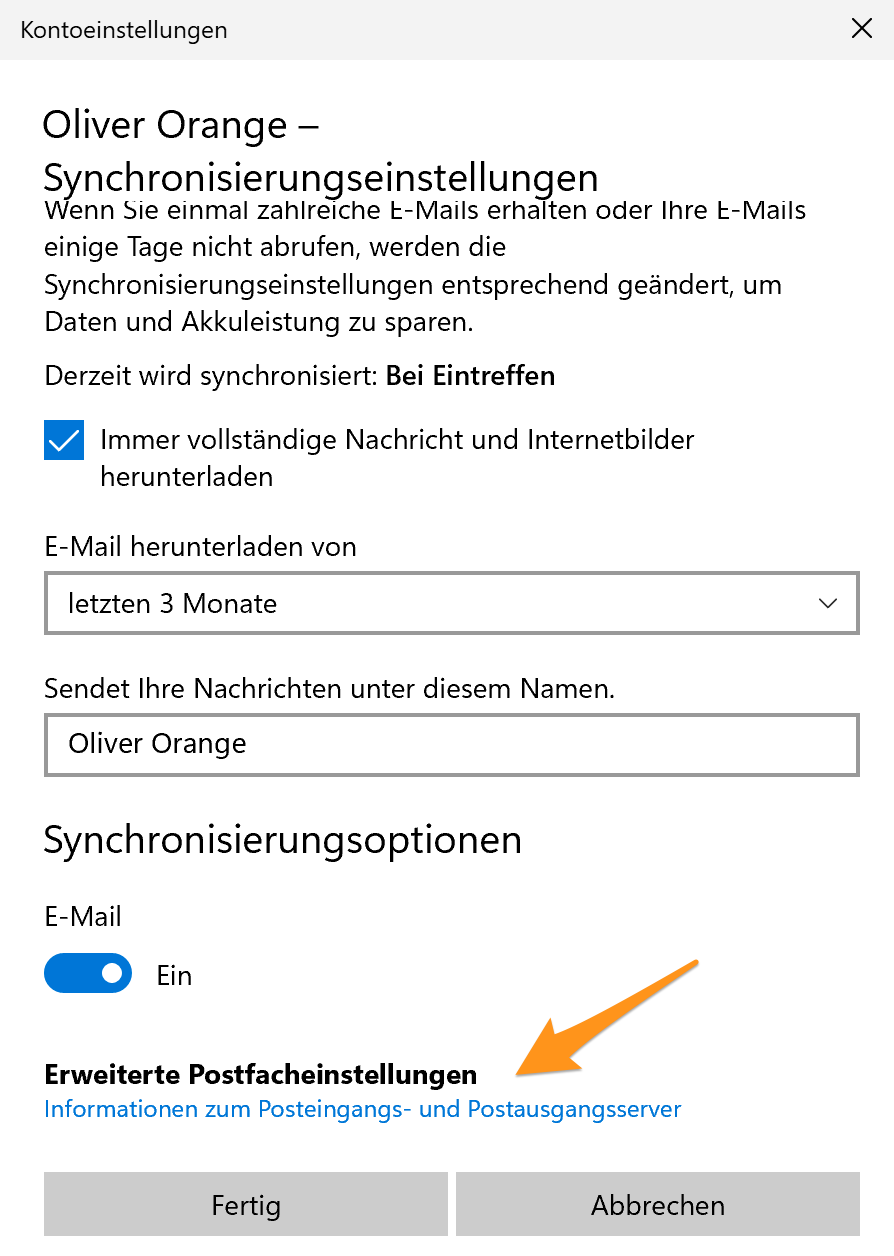
Erweiterte Kontoeinstellungen - 4
-
Bitte prüfe nun, ob folgende Werte korrekt hinterlegt sind:
- Posteingangsserver:
mail.cyon.ch:993:1 - Postausgangsserver (SMTP):
mail.cyon.ch:465:1 - Ausgangsserver erfordert Authentifizierung: Ja (aktiviert)
- Denselben Benutzernamen und dasselbe Kennwort zum Senden von E-Mails verwenden: Ja (aktiviert)
- SSL für eingehende E-Mails erforderlich: Ja (aktiviert)
- SSL für ausgehende E-Mails erforderlich: Ja (aktiviert)
Sind alle Einstellungen korrekt hinterlegt, schliesse das Fenster mit «Fertig».
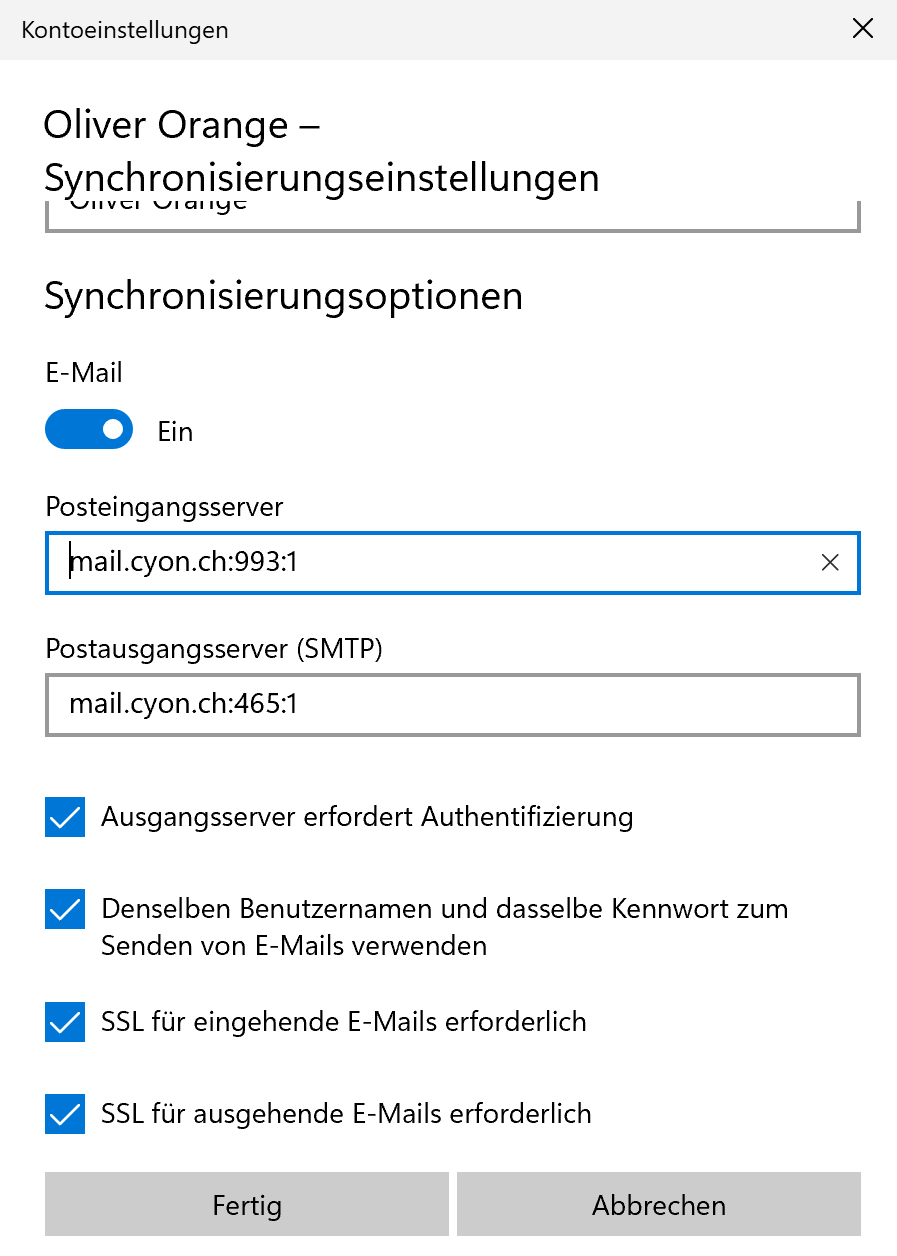
Einstellungen deines E-Mail-Kontos - Posteingangsserver:
- Kategorien
-
Einrichtung in einem E-Mail-Programm